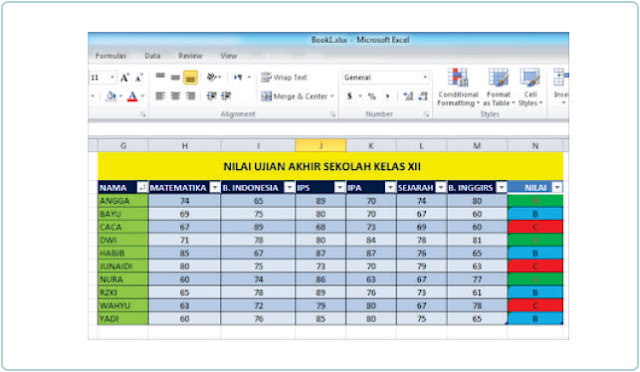Excel merupakan aplikasi pengolah data yang sering digunakan dalam berbagai bidang, baik itu di dunia akademik maupun di industri. Salah satu fitur populer dari Excel adalah kemampuannya untuk memberikan warna pada sel atau font secara otomatis berdasarkan kondisi tertentu. Dalam artikel ini, kita akan membahas cara memberikan warna pada sel atau font secara otomatis, baik itu dengan rumus IF maupun dengan fitur built-in yang tersedia di Excel.
Memberikan Warna Otomatis dengan Rumus IF
Satu cara yang dapat digunakan untuk memberikan warna pada sel atau font secara otomatis adalah dengan menggunakan rumus IF. Di bawah ini adalah contoh penggunaan rumus IF untuk memberikan warna merah pada sel A1 jika nilai pada sel A1 kurang dari 50:
Untuk mengimplementasikan fitur ini, pertama-tama buka dokumen Excel yang ingin diberikan warna pada sel atau font secara otomatis. Kemudian, buatlah kolom baru dan beri nama sebagai “Warna Otomatis”.
Pada sel pertama di kolom tersebut, masukkan rumus IF yang sesuai dengan kondisi yang ingin diterapkan. Misalnya, jika kita ingin memberikan warna pada sel ketika nilainya kurang dari 50, maka rumus yang digunakan adalah:
=IF(A1<50,"Ya","Tidak")
Setelah rumus diinput, tekan enter dan terapkan rumus tersebut pada semua sel di kolom “Warna Otomatis”. Selanjutnya, klik kolom “Warna Otomatis” dan pilih “Conditional Formatting” dalam menu “Home”.
Pada dropdown menu “Conditional Formatting”, pilih “New Rule” dan pilih “Use a formula to determine which cells to format”. Masukkan rumus IF yang sama seperti sebelumnya pada “Format values where this formula is true”.
Kemudian, pilih warna yang diinginkan pada “Format” dan klik “OK”. Setelah itu, warna otomatis akan ditampilkan pada sel yang sesuai dengan kondisi yang telah ditentukan.
Memberikan Warna Otomatis dengan Fitur Built-in
Selain menggunakan rumus IF, Excel juga menyediakan fitur built-in yang memungkinkan pengguna untuk memberikan warna pada sel atau font secara otomatis berdasarkan kondisi tertentu. Salah satu fitur tersebut adalah “Color Scales”.
Untuk mengimplementasikan fitur ini, pertama-tama buka dokumen Excel yang ingin diberikan warna pada sel atau font secara otomatis. Kemudian, pilih sel atau range sel yang ingin diberikan warna otomatis dan klik “Conditional Formatting” dalam menu “Home”.
Pilih “Color Scales” dan pilih tipe warna yang diinginkan. Misalnya, kita bisa memilih “Green-Yellow-Red Color Scale” untuk memberikan warna pada sel berdasarkan urutan nilainya.
Untuk customize kondisi yang diinginkan, kita bisa mengklik “More Rules” pada dropdown “Color Scales”. Di sini kita juga bisa memilih range nilai dan warna yang ingin ditampilkan.
FAQ
1. Bagaimana cara memberikan warna pada sel atau font berdasarkan huruf atau angka tertentu?
Untuk memberikan warna pada sel atau font berdasarkan huruf atau angka tertentu, kita bisa menggunakan fitur “Conditional Formatting” yang telah dijelaskan pada artikel ini. Pertama-tama, kita bisa membuat kolom baru dan menggunakan rumus IF atau fungsi lain untuk menentukan kondisi yang ingin diterapkan.
Setelah itu, kita dapat memilih kolom tersebut dan menerapkan “Conditional Formatting” dengan menggunakan tipe warna atau ikon yang diinginkan pada dropdown “Format Rules”. Kita juga dapat customize range nilai dan warna atau ikon yang ingin ditampilkan pada menu “More Rules”.
2. Apakah Excel memiliki fitur yang dapat membantu menghitung jumlah huruf atau angka tertentu dalam sel atau range sel tertentu?
Ya, Excel memiliki fitur yang dapat membantu menghitung jumlah huruf atau angka tertentu dalam sel atau range sel tertentu. Fitur tersebut disebut “COUNTIF” dan dapat digunakan untuk menghitung jumlah sel dalam range tertentu yang memenuhi kondisi tertentu.
Contohnya, jika kita ingin menghitung jumlah sel dalam range A1:A10 yang mengandung huruf “a”, maka kita dapat menggunakan rumus:
=COUNTIF(A1:A10,"*a*")
Dalam rumus di atas, tanda asterisk (“*”) digunakan sebagai wildcard untuk mencari huruf “a” dalam setiap sel di range tertentu.
Video Tutorial
Berikut ini adalah video tutorial yang menjelaskan cara memberikan warna pada sel atau font secara otomatis di Excel:
Dalam video ini, dijelaskan cara memberikan warna pada sel atau font secara otomatis menggunakan fitur “Color Scales” dan “Conditional Formatting” di Excel.
Dengan menggunakan cara-cara yang telah dijelaskan di artikel ini, kita dapat memberikan warna pada sel atau font secara otomatis di Excel dengan mudah. Selain itu, kita juga dapat menghitung jumlah huruf atau angka tertentu dalam sel atau range sel tertentu menggunakan fitur “COUNTIF”. Semoga informasi ini bermanfaat bagi pembaca!